Índice
![]() Comentários e prêmios
Comentários e prêmios
Como fazer backup de fotos no Samsung - 4 maneiras
Fotos são um dos arquivos mais preciosos em nossos telefones. Você pode armazenar milhares de fotos em seu telefone Samsung. É uma coisa extremamente terrível perder as fotos. O mais importante é fazer backup de suas fotos no Samsung para evitar perda de dados. É possível apagar fotos involuntariamente. Você pode recuperá-las com um backup. Um backup preserva suas memórias se elas forem roubadas, perdidas ou danificadas. Você pode liberar espaço em seu dispositivo para outros programas e arquivos apagando imagens após fazer um backup.
Há várias maneiras de fazer backup de fotos no Samsung. Se você quiser manter sua preciosa memória segura, aplique os métodos neste artigo para fazer backup de suas fotos Samsung.
Como fazer backup de fotos no Samsung com um clique
A maneira mais rápida de fazer backup de milhares de fotos no seu Samsung é usando uma ferramenta de backup. O EaseUS MobiMover é uma ferramenta abrangente que é particularmente adequada para fazer backup de dados no iPhone ou Android. Ele permite que os usuários façam backup de fotos seletivamente. Você pode escolher fazer backup de todo o álbum ou apenas de algumas fotos selecionadas, o que fornece maior flexibilidade. Além do backup, o EaseUS MobiMover pode gerenciar e transferir dados do Samsung. Por exemplo, você pode transferir arquivos do Samsung para o PC .
O EaseUS MobiMover pode fazer backup rapidamente de todas as fotos do seu dispositivo para o seu computador. Isso significa que você pode armazenar com segurança memórias importantes sem se preocupar com espaço de armazenamento insuficiente no telefone ou perda de dados. O EaseUS MobiMover tem uma interface de usuário simples, o que torna o processo de backup muito simples. Mesmo usuários que não estão muito familiarizados com operações de backup de dados podem facilmente concluir o backup. Além de fazer backup de fotos, o EaseUS MobiMover também pode ser usado para fazer backup de outros dados importantes, como vídeos, músicas, contatos, mensagens, etc.
Veja como fazer backup de fotos no telefone Samsung com o EaseUS MobiMover.
Etapa 1. Inicie o EaseUS MobiMover no seu computador e conecte o dispositivo ao computador por meio de um cabo USB. No seu Android, permita a depuração na janela pop-up para permitir que o MobiMover acesse os arquivos.

Etapa 2. Em seguida, ele instalará automaticamente um aplicativo móvel MobiMover no seu telefone para uma transferência tranquila. Agora toque em "Permitir" no seu telefone para permitir as duas permissões necessárias mostradas na tela para obter permissões de arquivo. Clique em "OK" para dispensar.

Etapa 3. Agora, no seu computador, clique em "Telefone para PC" > "Iniciar" no MobiMover.

Etapa 4. Em seguida, você pode selecionar as categorias de arquivo para transferir do Android para o computador PC ou Mac. Agora, escolha fotos, vídeos, músicas, mensagens, contatos, dados de aplicativos ou outros arquivos que aparecem na tela para transferir. Aqui, você pode escolher o local onde deseja armazenar os arquivos, como desktop, disco rígido externo ou unidade flash USB. Quando terminar, clique em "Transferir" para iniciar o processo.

Etapa 5. Aguarde alguns minutos, o processo será concluído. Você pode visualizar os arquivos transferidos agora ou clicar em "Transferir mais" para copiar outros arquivos.

Como fazer backup de fotos do Samsung com o Samsung Cloud
Suporte a dispositivos Samsung com Android 7.0 e posterior
O Samsung Cloud é um serviço integrado que permite fazer backup, sincronizar e restaurar conteúdo armazenado no seu dispositivo. Para garantir que suas fotos estejam seguras e disponíveis em qualquer dispositivo conectado à sua conta Samsung, você pode criar um backup delas rapidamente. Você também pode fazer backup de notas Samsung com o Samsung Cloud.
Como fazer backup de fotos em dispositivos Samsung com o Samsung Cloud:
Etapa 1. No seu telefone Samsung, abra o aplicativo Ajustes.
Etapa 2. Role para baixo e selecione "Nuvem e contas" > "Samsung Cloud".
Etapa 3. Entre no Samsung Cloud com sua conta Samsung e senha.
Etapa 4. Ative a Galeria. Ela faz backup automático de suas fotos neste dispositivo.
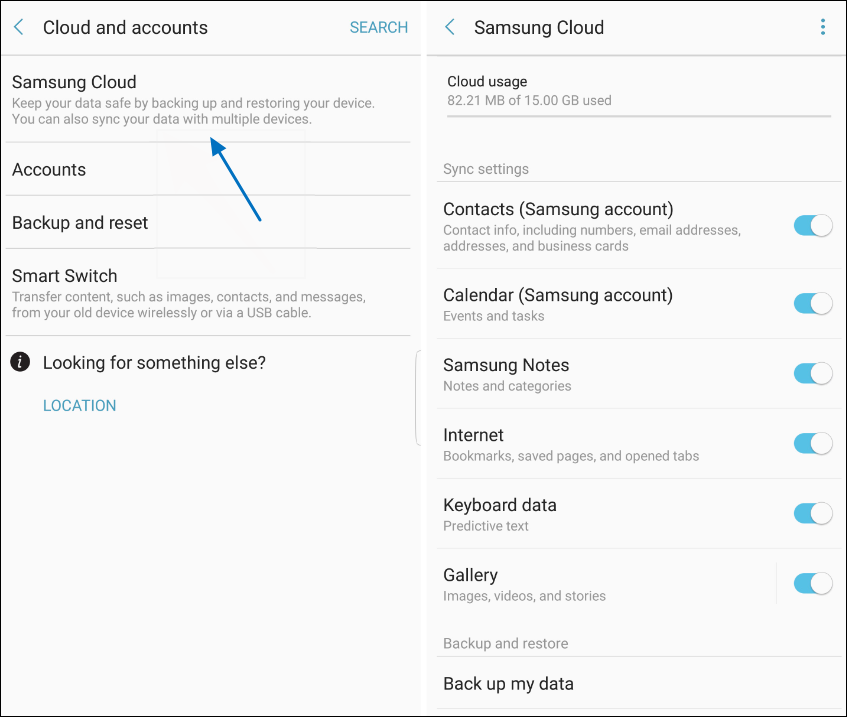
- Dica
- Se precisar fazer backup manual dos seus dados, toque em "Fazer backup dos meus dados" > Galeria > Fazer backup agora.
- Verifique se você tem espaço de armazenamento suficiente na sua conta Samsung Cloud.
- Verifique se há atualizações para manter seus dados atualizados.
Como fazer backup de fotos no Samsung com o Smart Switch
Suporte a dispositivos Samsung com Android 4.3 ou posterior
O Samsung Smart Switch ajuda os usuários a transferir seus dados, incluindo fotos, de um dispositivo móvel para outro. Você também pode usá-lo para fazer backup de fotos da Samsung para um computador. E ele oferece um backup abrangente que inclui aplicativos, configurações e dados pessoais junto com fotos.
Veja como fazer backup de fotos do Samsung com o Smart Switch.
Etapa 1. Acesse o site do Samsung Smart Switch e baixe o Smart Switch para seu computador.
Etapa 2. Conecte seu telefone Samsung ao computador usando um cabo USB e desbloqueie seu dispositivo. No seu dispositivo Samsung, permita a conexão.
Etapa 3. No seu computador, inicie o Smart Switch e clique na opção Backup na interface do Smart Switch.
Etapa 4. Escolha "Fotos" nos itens de backup. (Ou quaisquer outros dados que você deseja fazer backup.)
Etapa 5. Clique em "Clicar em Backup" para fazer backup de suas fotos.
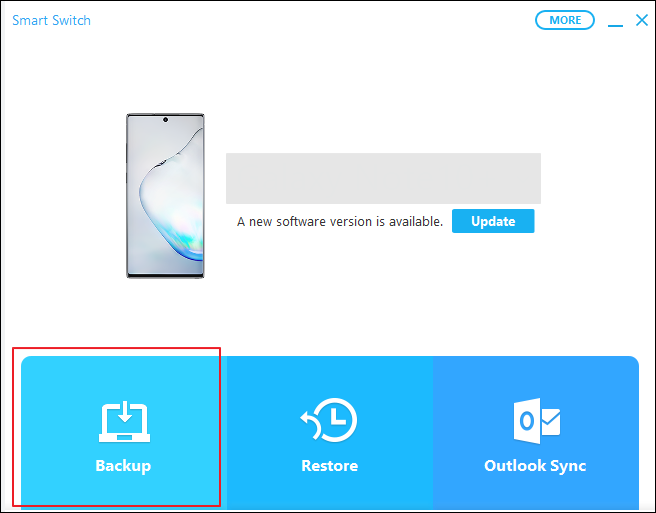
- Dica
- Quando você faz backup dos seus arquivos com o Smart Switch, os arquivos de backup são armazenados no seu computador. Geralmente, eles estão em:
-
Windows: C:\Users\[Your User Name]\Documents\Samsung\SmartSwitch\Backup -
Mac: Users/[Your User Name]/Documents/Samsung/SmartSwitch/Backup
Como fazer backup de fotos do Samsung pelo Google Fotos
Você pode fazer backup e transferir dados sem o Smart Switch . Também é comum fazer backup de fotos pelo Google Fotos. É ideal para usuários que usam vários dispositivos ou plataformas e querem uma solução de armazenamento em nuvem confiável que se integre bem ao ecossistema do Google.
Veja como fazer backup de fotos do Samsung pelo Google Fotos.
Etapa 1. Baixe o aplicativo Google Fotos no seu telefone Samsung.
Etapa 2. Abra o aplicativo Google Fotos e faça login com sua conta do Google.
Etapa 3. Vá para seu perfil > Configurações de fotos.
Etapa 4. Ative Backup e sincronização.

Suas fotos serão armazenadas com segurança na nuvem e acessíveis de qualquer dispositivo! Você pode acessar as fotos por meio de um computador visitando o site do Google Fotos. E observe que o Google Fotos oferece apenas 15 GB de armazenamento gratuito.
Conclusão
Fazer backup de suas fotos Samsung é essencial para mantê-las seguras contra perdas. Há quatro maneiras de fazer backup de fotos no Samsung.
- O EaseUS MobiMover ajuda a fazer backup das suas fotos do Samsung para um computador com um clique.
- O Samsung Cloud sincroniza fotos automaticamente e as torna acessíveis em todos os dispositivos Samsung.
- O Smart Switch ajuda a fazer backup dos seus dados diretamente em um computador, permitindo fácil gerenciamento e restauração de arquivos.
- O Google Fotos oferece um espaço de armazenamento gratuito de 15 GB e uma maneira simples de fazer backup e visualizar suas fotos de qualquer lugar.
Você pode escolher a opção que melhor lhe convier. A propósito, o EaseUS MobiMover não só faz backup de suas fotos, mas também ajuda a gerenciar todos os dados em seu dispositivo!
Perguntas frequentes sobre como fazer backup de fotos no Samsung
1. O backup em nuvem da Samsung é gratuito?
Os usuários podem obter 15 GB de armazenamento gratuito com o Samsung Cloud. Você pode comprar mais planos de armazenamento se precisar de mais espaço.
2. O Samsung Cloud faz backup de tudo?
O Samsung Cloud não faz backup de tudo. Aqui está o que o Samsung Cloud não faz backup:
- Dados de aplicativos não desenvolvidos pela Samsung.
- Arquivos armazenados fora de aplicativos específicos da Samsung.
- Nem todas as configurações podem estar incluídas.
Compartilhe esta publicação com seus amigos se ela for útil para você!
Esta página foi útil?
EaseUS MobiMover
Comentários
![]()
4,5 de 5 estrelas, com base em 10 votos
-
O EaseUS MobiMover permite que você transfira facilmente todos os dados do seu iPhone para o seu PC. O aplicativo está disponível para Windows e Mac, portanto, independentemente da plataforma que você usa, você está coberto.
![]()
-
O EaseUs MobiMover resolve esse problema, pois permite que você transfira dados de um iPhone para um Mac, um Mac para um iPhone ou de um iPhone para outro iPhone rapidamente.
![]()
-
O EaseUS MobiMover é um programa que permite compartilhar arquivos entre seu dispositivo iOS e seu PC de uma maneira fácil. Isso é muito útil, uma vez que ambos os sistemas operacionais não são compatíveis.
Leia mais![]()
-
O EaseUS MobiMover para Mac e Windows é uma ferramenta poderosa para transferir dados do seu dispositivo móvel Apple para o seu computador, gerenciando a variedade de arquivos que você cria e movendo aqueles vídeos enormes rapidamente.
![]()
Artigos relacionados
-
O compartilhamento doméstico do iTunes não funciona - como corrigir
![]() Leonardo 2024-11-14
Leonardo 2024-11-14 -
O que é tátil no iPhone [guia completo]
![]() Leonardo 2024-11-06
Leonardo 2024-11-06 -
Como encontrar mensagens ocultas no iPhone/iPad
![]() Leonardo 2024-11-14
Leonardo 2024-11-14 -
Como consertar a sincronização do iCloud travada no iPhone/iPad/Mac
![]() Leonardo 2024-11-06
Leonardo 2024-11-06
